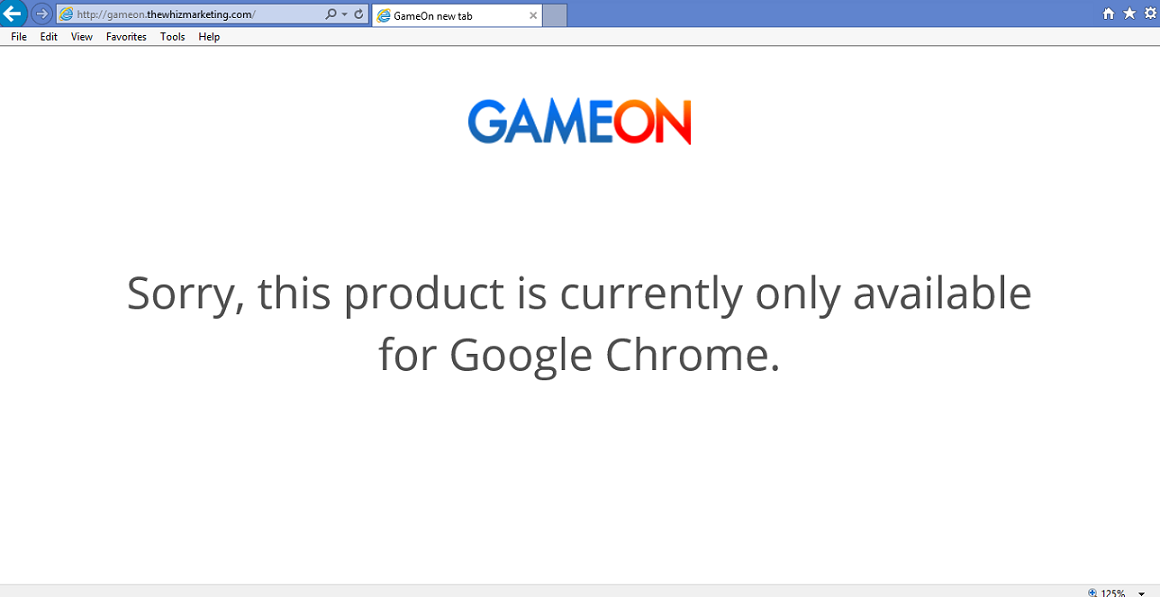Návod na odstranění GameOn (odinstalovat GameOn)
GameOn je to pochybné prohlížeče panel nástrojů/add-on-na shodné s Muzik Fury. Tvrdí, že poskytují rychlý přístup k různým Flash hry. Na počáteční inspekce tato funkce může jevit jako legitimní a užitečné, nicméně, GameOn často proniká systémy bez oprávnění uživatelů.
Kromě toho doplněk unese webových prohlížečů (Internet Explorer, Google Chrome a Mozilla Firefox) a upravuje jejich nastavení. Navíc GameOn shromažďuje různé informace týkající se prohlížení činnost uživatelů webu. Odstraňte GameOn asap.
Po úspěšné infiltraci GameOn přiřadí výchozí vyhledávač, domovské stránky a nové nastavení prohlížeče URL kartu search.mysearch.com. Uživatelé nejsou schopni vrátit tyto změny, vzhledem k tomu, že GameOn automaticky znovu přiřadí jim na výše uvedených stránkách když byly provedeny pokusy o jejich změnu. To vede k neustálé nechtěné přesměrování, a tím zmenšuje procházení webu. Všimněte si, že GameOn neustále monitoruje procházení aktivity uživatelů webu a shromažďuje různé informace, například IP adresy, adresy URL webové stránky navštívil, shlédnutých stránek, vyhledávání, dotazy a další podobné informace. Data by se mohlo zdát zanedbatelné, však může obsahovat určitelné osobní údaje, které jsou sdíleny s třetími stranami, (kteří zneužití soukromých dat vytvářet příjmy). To může vést k vážným soukromí nebo dokonce odcizení identity a tedy jste měli GameOn okamžitě odstranit.
Stáhnout nástroj pro odstraněníChcete-li odebrat GameOn
GameOn je totožný s Muzik Fury a stovky dalších panelů zneužitím prohlížeče Internetu rychlosti Tracker, SMSfromBrowser, TidyNetwork a MyTransitPlanner. Všechny nepravdivě tvrdí, že zlepšit procházení tím, že poskytuje mnoho funkcí“hodnotné“ webu. Ve skutečnosti tyto falešné tvrzení jsou jen pokusy přimět uživatele k instalaci. Účelem každého prohlížeč únosce je vytvářet příjmy pro vývojáře. Spíše než poskytovat žádné skutečné hodnoty, GameOn a dalších podobných aplikací, jednoduše způsobit nechtěné přesměrování a shromažďovat osobní údaje. Kdykoli je to možné, odstraňte GameOn.
Proč je nutné odstranit GameOn?
Ačkoliv GameOn má oficiální stahování webové stránky, mnoho uživatelů nainstalovat tento pochybný doplněk nechtěně bez jejich souhlasu. To je způsobeno podvodný software marketingové metody zvané „svazování“ – stealth instalace potenciálně nežádoucích programů s pravidelných software. Mnoho uživatelů nevyjadřují dost opatrní během procesu stahování a instalaci. Vývojáři tedy záměrně skrývat falešné programy v části Custom/Upřesnit. Uživatelé, kteří tuto část přeskočit, často neúmyslně nainstalovat mláďat jako GameOn.
Předejít této situaci nespěchejte procesy stahování nebo instalaci. Klíčem k počítačové bezpečnosti je opatrnost, a proto byste měli pečlivě analyzovat každý stáhnout/instalace krok v Custom/Upřesnit nastavení. Kromě toho by měla být zrušena všechny doplňky navíc zahrnuty programy/prohlížeče pro stažení/instalaci.
Zjistěte, jak z počítače odebrat GameOn
- Krok 1. Jak odstranit GameOn z Windows?
- Krok 2. Jak odstranit GameOn z webových prohlížečů?
- Krok 3. Jak obnovit webové prohlížeče?
Krok 1. Jak odstranit GameOn z Windows?
a) Odebrání GameOn související aplikace ze systému Windows XP
- Klepněte na tlačítko Start
- Zvolte ovládací panely

- Zvolte možnost Přidat nebo odebrat programy

- Klepněte na GameOn související software

- Klepněte na tlačítko Odebrat
b) GameOn související program odinstalovat ze systému Windows 7 a Vista
- Otevřené nabídky Start
- Klepněte na ovládací Panel

- Přejít na odinstalovat program

- Vyberte GameOn související aplikace
- Klepněte na tlačítko odinstalovat

c) Odstranění GameOn související s aplikací z Windows 8
- Stiskněte klávesu Win + C Otevřete kouzlo bar

- Vyberte nastavení a otevřete ovládací Panel

- Zvolte odinstalovat program

- Vyberte související program GameOn
- Klepněte na tlačítko odinstalovat

Krok 2. Jak odstranit GameOn z webových prohlížečů?
a) Vymazat GameOn od Internet Explorer
- Otevřete prohlížeč a stiskněte klávesy Alt + X
- Klepněte na spravovat doplňky

- Vyberte panely nástrojů a rozšíření
- Odstranit nežádoucí rozšíření

- Přejít na vyhledávání zprostředkovatelů
- Smazat GameOn a zvolte nový motor

- Stiskněte klávesy Alt + x znovu a klikněte na Možnosti Internetu

- Změnit domovskou stránku na kartě Obecné

- Klepněte na tlačítko OK uložte provedené změny
b) Odstranění GameOn z Mozilla Firefox
- Otevřete Mozilla a klepněte na nabídku
- Výběr doplňky a rozšíření

- Vybrat a odstranit nechtěné rozšíření

- Znovu klepněte na nabídku a vyberte možnosti

- Na kartě Obecné nahradit svou domovskou stránku

- Přejděte na kartu Hledat a odstranit GameOn

- Vyberte nového výchozího poskytovatele vyhledávání
c) Odstranit GameOn z Google Chrome
- Spusťte Google Chrome a otevřete menu
- Vyberte další nástroje a přejděte na rozšíření

- Ukončit rozšíření nežádoucí prohlížeče

- Přesunout do nastavení (v rámci rozšíření)

- Klepněte na tlačítko nastavit stránku v části spuštění On

- Nahradit svou domovskou stránku
- Přejděte do sekce vyhledávání a klepněte na tlačítko Spravovat vyhledávače

- Ukončit GameOn a vybrat nového zprostředkovatele
Krok 3. Jak obnovit webové prohlížeče?
a) Obnovit Internet Explorer
- Otevřete prohlížeč a klepněte na ikonu ozubeného kola
- Vyberte položku Možnosti Internetu

- Přesunout na kartu Upřesnit a klepněte na tlačítko Obnovit

- Odstranit osobní nastavení
- Klepněte na tlačítko Obnovit

- Restartujte Internet Explorer
b) Obnovit Mozilla Firefox
- Spusťte Mozilla a otevřete menu
- Klepněte na Nápověda (otazník)

- Zvolte informace o řešení potíží

- Klepněte na tlačítko Firefox

- Klepněte na tlačítko Aktualizovat Firefox
c) Obnovit Google Chrome
- Otevřete Chrome a klepněte na nabídku

- Vyberte nastavení a klepněte na možnost zobrazit pokročilá nastavení

- Klepněte na obnovit nastavení

- Vyberte položku Reset
d) Resetovat Safari
- Spusťte prohlížeč Safari
- Klikněte na Safari nastavení (horní pravý roh)
- Vyberte Reset Safari...

- Dialogové okno s předem vybrané položky budou automaticky otevírané okno
- Ujistěte se, že jsou vybrány všechny položky, které je třeba odstranit

- Klepněte na obnovit
- Safari bude automaticky restartován.
* SpyHunter skeneru, zveřejněné na této stránce, je určena k použití pouze jako nástroj pro rozpoznávání. Další informace o SpyHunter. Chcete-li použít funkci odstranění, budete muset zakoupit plnou verzi SpyHunter. Pokud budete chtít odinstalovat SpyHunter, klikněte zde.